Come convertire una riga in una colonna in Excel in modo facile

Hai impostato un foglio di lavoro, quando ti rendi conto che sarebbe meglio se le righe e le colonne fossero invertite. Non è necessario reinserire tutti quei dati. Usa la funzione Transpose di Excel.
Seleziona le celle contenenti i titoli e i dati che vuoi trasporre.
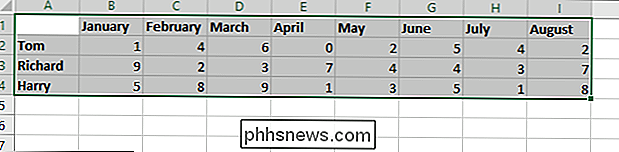
Fai clic sul pulsante "Copia" o premi Ctrl + C per copiare le celle selezionate.

Fai clic su una cella vuota dove vuoi copiare i dati trasposti. La cella selezionata diventa l'angolo in alto a sinistra di quello che stai copiando.
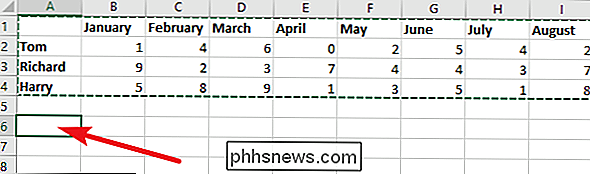
Fai clic sulla freccia giù sotto il pulsante "Incolla", quindi fai clic sul pulsante "Trasponi" nel menu a discesa.
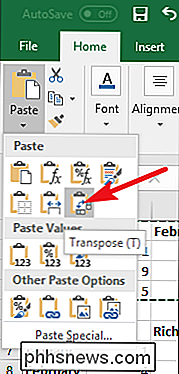
Proprio così , le tue righe diventano colonne e le tue colonne diventano righe, complete di qualsiasi formattazione che avevi già applicato alla selezione originale.
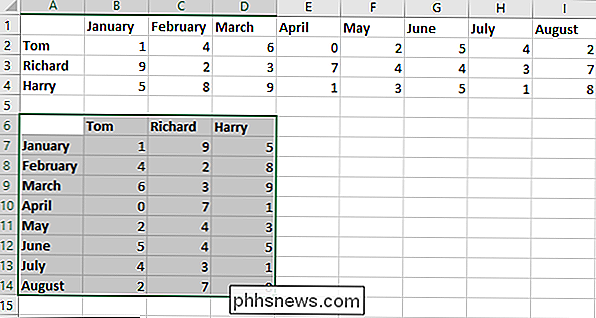
Tieni presente che i tuoi dati originali, pre-recepiti esistono ancora. Puoi selezionare nuovamente quelle celle ed eliminarle, se lo desideri.
È un trucco veloce, ma è sicuramente molto più rapido e semplice della ridigitazione di tutti i tuoi dati e della formattazione di quelle righe.

Come collegare mouse, tastiere e gamepad a un telefono o tablet Android
Android supporta mouse, tastiere e persino gamepad. Su molti dispositivi Android, è possibile collegare periferiche USB al dispositivo. Su altri dispositivi Android, potrebbe essere necessario collegarli in modalità wireless tramite Bluetooth. Sì, questo significa che puoi connettere un mouse al tuo tablet Android e ottenere un cursore del mouse, o connettere un controller Xbox 360 e giocare, console stile.

Google Wallet e Apple Pay: tutto ciò che devi sapere
Apple Pay è brillante, nuovo e sta ricevendo molta pubblicità. Ma gli utenti Android hanno avuto per anni un proprio sistema di pagamento simile: Google Wallet. Google Wallet non è più limitato a un numero limitato di telefoni. L'utilizzo di Goole Wallet è ancora in aumento, il che non sorprende. I pagamenti mobili stanno ricevendo più press e i terminali dei punti vendita che supportano i pagamenti contactless stanno spuntando in più luoghi.



